Si son necesarios varios registros al día y desde diferentes ubicaciones, WhatsApp es la opción. Aquí te mostramos cómo configurarlo.
Antes de comenzar con la configuración asegúrate que este es el tipo de registro que conviene a tu operación, en el artículo ¿Cómo funciona Reloj Checador en WhatsApp? te contamos todo lo que necesitas saber.
Los pasos para configurar WhatsApp como método de registro son los siguientes:
-
Ingresa al menú principal y selecciona el módulo Configuraciones → Reloj Checador → Tipos de registro.
- Da clic en Whatsapp y verás una tabla a la derecha.
%2013.37.41.png?width=688&height=192&name=Captura%20de%20Pantalla%202023-04-26%20a%20la(s)%2013.37.41.png)
A partir de aquí, necesitas asignar un número de WhatsApp y activarlos, puedes hacerlo en el orden que desees, sin embargo, te sugerimos los siguientes.
Paso 01. Asignar números de whatsapp
Asignación individual
-
Haz clic en el icono de editar (lápiz), se abrirá una ventana para ingresar el número. Ingresa los 10 dígitos y da clic en continuar. Recuerda que debe ser un número de México.
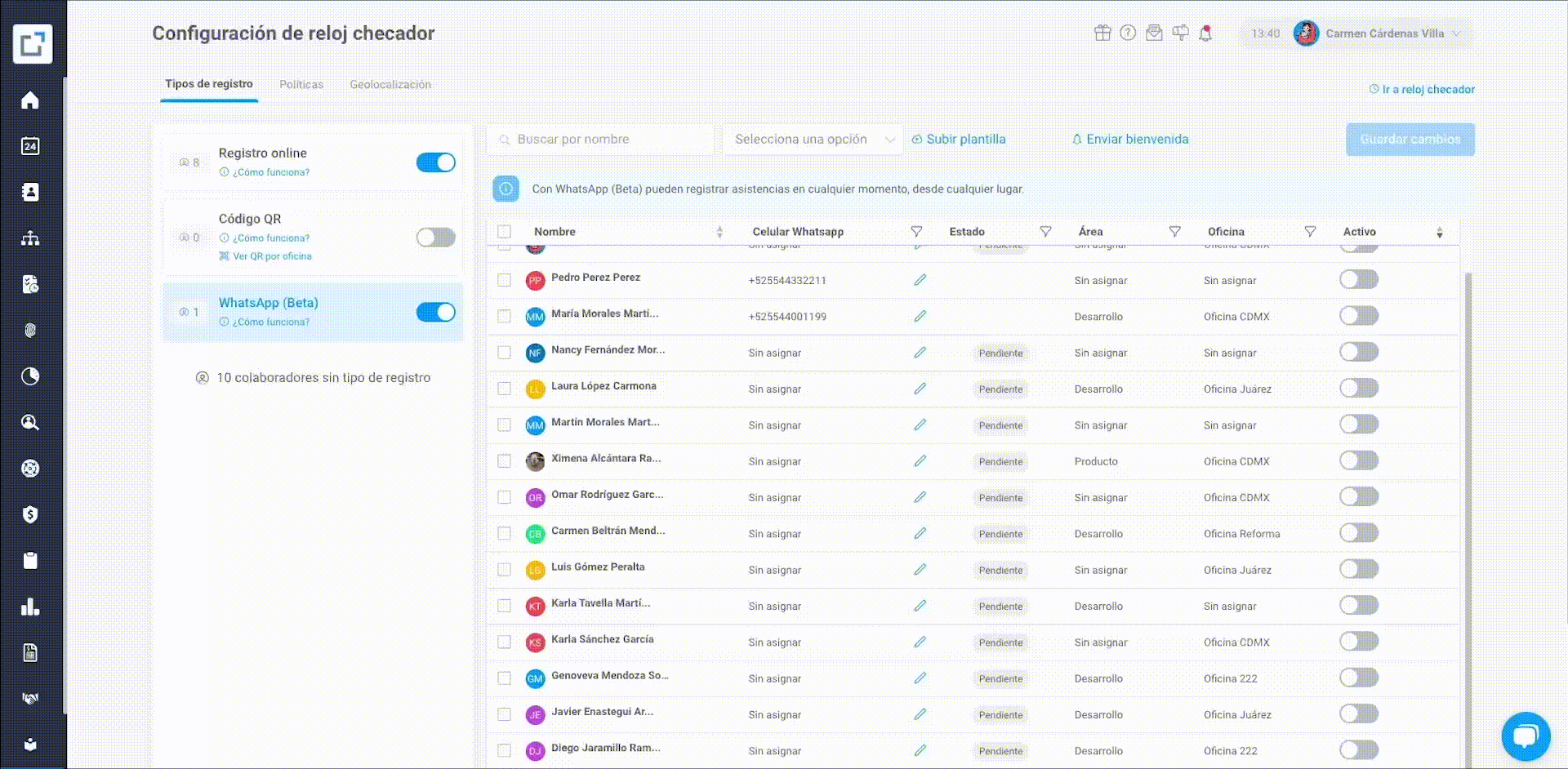
Asignación masiva
-
Selecciona a los colaboradores y haz clic en editar en el menú inferior y se abrirá una nueva ventana con dos pasos, selecciona Descarga la plantilla.
-
Una vez que descargues la plantilla, asigna el número a los colaboradores a 10 dígitos y guarda el archivo. Es importante que no modifiques ningún otro dato.
-
Regresa a Worky y desde la misma ventana que se abre al inicio del proceso, haz clic en Subir archivo. Si cerraste la ventana, no te preocupes, puedes hacerlo desde Subir plantilla. Si existe algún error te lo haremos saber.
-
Todos los cambios de número que hayas realizado en la plantilla se verán reflejados en la tabla.

También puedes descargar la plantilla desde Subir Plantilla que se encuentra en la parte superior de la vista del tipo de registro.
Paso 02. Activación de colaboradores
Activación de colaboradores
Cuando tengan un número de WhatsApp, elige al colaborador o colaboradores que van a registrar por este método.
Activación sin configuración previa
-
Para activar individualmente activa el switch que se encuentra al final de la fila del colaborador y después haz clic en Guardar cambios.
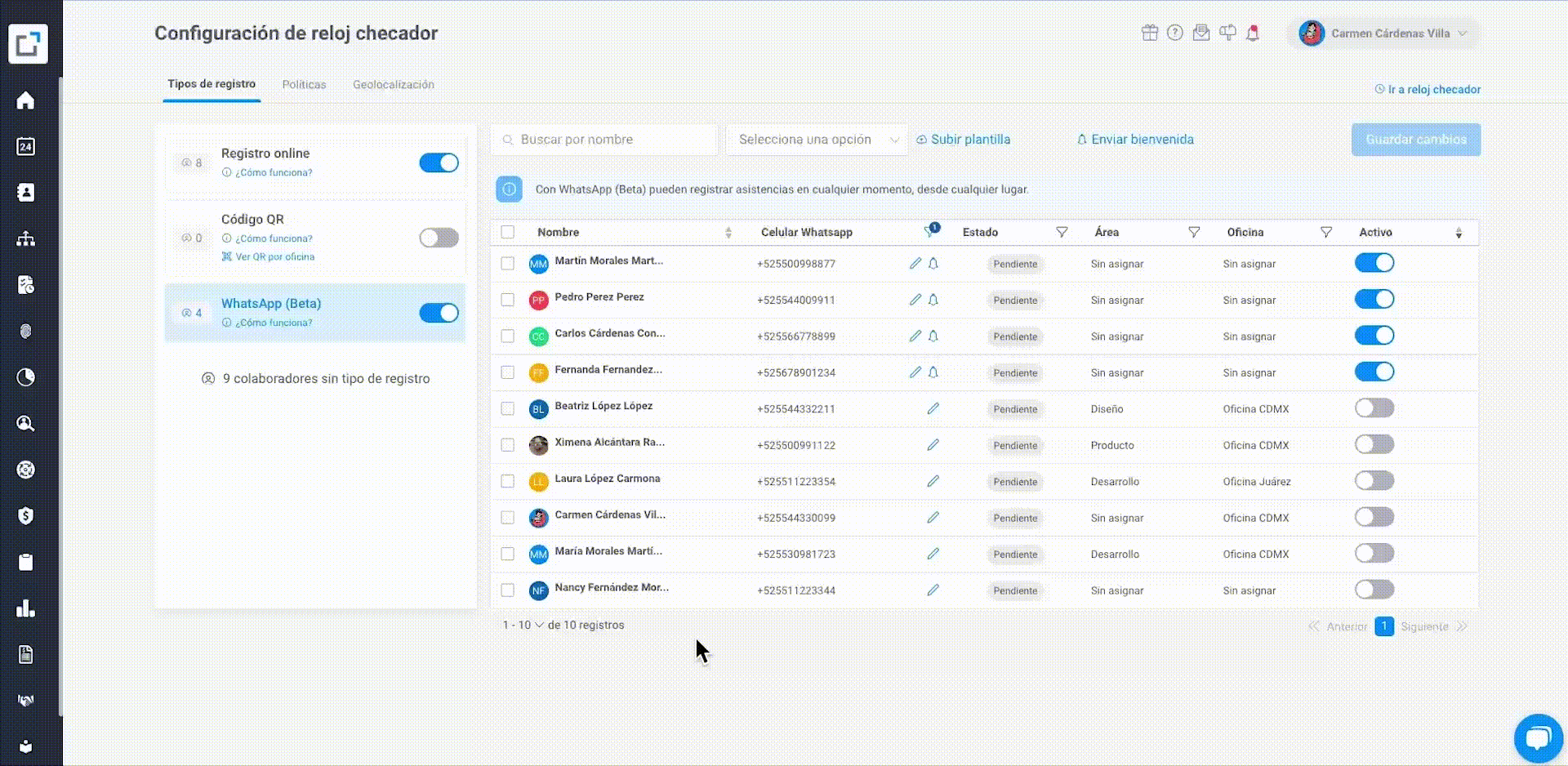
- Para activar masivamente selecciona varios colaboradores y después haz clic en Activar del menú inferior.

Activación con configuración previa
-
- Para activación individual haz clic en Activar y después en Guardar cambios.

- Para activación masiva asegúrate que el check box de Confirmar esté seleccionado y después haz clic en Activar.

Paso 03. Envío de bienvenida
Cuando los colaboradores ya tengan un número de WhatsApp asignado y se encuentren activos, es necesario enviar un mensaje de bienvenida para que puedan comenzar a interactuar con el bot de Worky y registrar. Para hacerlo sigue los siguientes pasos:
-
Para envío de bienvenida individual haz clic en el icono de campana que se encuentra en la fila del colaborador, se abrirá una nueva ventana de confirmación, haz clic en Enviar.

-
Para envío de bienvenida masiva hay dos opciones. Para la primera selecciona a varios colaboradores, haz clic en Bienvenida en el menú inferior, se abrirá una ventana con los nombres de los colaboradores que cumplen las condiciones arriba descritas, y finalmente haz clic en Enviar.

-
Para la segunda opción, haz clic en Enviar bienvenida y se abrirá una ventana con la cantidad de colaboradores dependiendo el estado, selecciona aquellos a los que desees enviar el mensaje y haz clic en Enviar.

Listo, los colaboradores ya pueden comenzar a registrar. En el artículo ¿Cómo realizo registros de asistencia con WhatsApp? te platicamos al respecto.
Estados de conexión
Cuando un colaborador ya se encuentra con número de WhatsApp y está activo tendrá un estado en específico:
-
Pendiente: Ya tiene número y no se ha enviado el mensaje de bienvenida.
-
En espera: Ya tiene número y se envió el mensaje de bienvenida.
-
Conectado: Ha interactuado con el bot Worky.
- Si un colaborador no cuenta con las condiciones arriba descritas no tendrá un estado.


Esperamos que este artículo sea de mucha ayuda en tu día a día, recuerda que en Worky estamos para ayudarte, siempre. 💙

